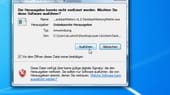Computer Prozessor, Arbeitsspeicher und Festplatte einfach überwachen





Moderne Computer strotzen vor Kraft, dennoch ist es interessant, die Leistung von Prozessor und Arbeitsspeicher im Blick zu haben. Schließlich hat Windows immer mal eine Überraschung parat und startet zum Beispiel unerwartet einen Prozess, der extreme Leistungsschwankungen auslöst. Dank der Freeware Taskbar Meters erkennen Sie, wo Windows die Luft ausgeht. Unsere Foto-Show zeigt Taskbar Meters im Detail.
Mit der Windows-Erweiterung Taskbar Meters hat man drei kleine Tools an der Hand, die die Auslastung von Prozessor, Arbeitsspeicher und Festplatte dauerhaft in der Taskbar von Windows 7 anzeigen. Die Software wird kostenlos für jedermann zum Download angeboten.
Ampelfarben zeigen die Systemlast
Taskbar Meters zeigt die Performance als farbige Balken in der Taskbar an: Je nach Höhe der Auslastung ist der Balken grün, gelb oder rot. Man sieht also sofort, ob und wenn ja, wo es gerade hängt. Taskbar CPU Meter zeigt, wie sehr der Prozessor ausgelastet ist, Taskbar Memory Meter misst die Arbeitsspeicherlast und Disk I/O Meter zeigt aktuelle Zugriffe auf die Festplatte.
Bei grün ist die Komponente entsprechend wenig ausgelastet, gelb zeigt eine höhere Beanspruchung und rot macht darauf aufmerksam, dass CPU, RAM oder Festplatte gerade am Limit sind. Die drei Tools arbeiten unabhängig voneinander, können also auch einzeln genutzt werden.
Windows-Ressourcenmonitor zeigt mehr
Alle 0,5 Sekunden wird aktualisiert, die Intervalle lassen sich aber auf bis zu fünf Sekunden erhöhen. Auch die Darstellung der Auslastung kann angepasst werden, voreingestellt sind für einen gelben Balken 60 Prozent Auslastung, für rot 80 Prozent.
Per Rechtsklick auf das Programm-Symbol in der Taskleiste kann man den Task-Manager von Windows 7 starten, der etwas mehr über die momentane Systemauslastung zeigt. Allerdings ist auch das nur eine knappe Information.
Will man mehr über die verbrauchten Ressourcen wissen, bietet Taskbar Meters Zugriff auf den Ressourcenmonitor von Windows 7. So lassen sich gezielt die Prozesse oder Programme finden, die das System aktuell ausbremsen. Der Ressourcenmonitor kann alternativ auch über den Task-Manager geöffnet werden, über Taskbar Meters findet man ihn direkt.
Windows-Tools, die ohne Installation auskommen
Die Tools erfordern keine Installation: Sie werden einfach per Klick auf die exe-Datei gestartet und können sogar vom USB-Stick gestartet werden. Sie lassen sich an die Taskleiste von Windows 7 anheften, so dass man sie jederzeit schnell starten oder stoppen kann.
Zwar sind die Tools nur auf Englisch verfügbar, aber da sie so einfach zu bedienen sind, sollte das keine Schwierigkeit darstellen. Da Taskbar Meters für die Taskleiste von Windows 7 entwickelt wurden, gibt es leider keine Version für Windows Vista und Windows XP. Zur Überwachung und Analyse dieser Komponenten kann man bei älteren Windows-Versionen auf den Prozess Explorer aus der kostenlosen Sysinternals Suite von Microsoft ausweichen.










 News folgen
News folgen